Οι εφαρμογές μπορούν και εκτελούν υπηρεσίες. Η υπηρεσία ενδέχεται να συνεχίσει να εκτελείται, ακόμη και αν η ίδια η εφαρμογή δεν εκτελείται και σε ορισμένες περιπτώσεις, η κατάργηση της εγκατάστασης της εφαρμογής ενδέχεται να εξακολουθήσει να εκτελεί την υπηρεσία. Σε αυτήν την περίπτωση, θα πρέπει να διαγράψετε με μη αυτόματο τρόπο μια υπηρεσία προκειμένου να σταματήσει να λειτουργεί. Δείτε πώς.
Μια λέξη της προσοχής
Η διαγραφή μιας υπηρεσίας δεν είναι κάτι που πρέπει να κάνετεπάρτε ελαφρά. Βεβαιωθείτε ότι γνωρίζετε το σωστό όνομα της υπηρεσίας που θέλετε να διαγράψετε. Η διαγραφή μιας βασικής υπηρεσίας μπορεί να σπάσει κάτι και η τοποθέτηση δεν θα είναι εύκολη.
Πρέπει να κάνετε επανεκκίνηση μιας υπηρεσίας στα Windows 10; Είναι εύκολο.
Διαγράψτε μια υπηρεσία
Δεδομένου ότι είναι σημαντικό να γνωρίζετε το όνομα της υπηρεσίας που θέλετε να διαγράψετε, πρέπει να το αναζητήσετε και να λάβετε το ακριβές όνομα. Αναζητήστε και ανοίξτε τη Διαχείριση υπολογιστών στην Αναζήτηση των Windows.
Στη στήλη στα αριστερά, αναπτύξτε τις Υπηρεσίες καιΕφαρμογή. Κάτω από αυτό, επιλέξτε Υπηρεσίες. Επιλέξτε την υπηρεσία που θέλετε να διαγράψετε, κάντε διπλό κλικ και θα δείτε μια Περιγραφή. Διαβάστε το για να είστε απολύτως βέβαιοι ότι έχετε τη σωστή υπηρεσία. Μόλις είστε απολύτως βέβαιοι ότι έχετε προσδιορίσει τη σωστή υπηρεσία, αντιγράψτε το όνομά της από το ίδιο παράθυρο.

Ανοίξτε τη Γραμμή εντολών με δικαιώματα διαχειριστή και εκτελέστε την ακόλουθη εντολή.
Σύνταξη
sc delete service-name
Παράδειγμα
sc delete gupdate
Πατήστε Enter και η υπηρεσία θα διαγραφεί. Θα εμφανιστεί ένα μήνυμα στη Γραμμή εντολών που θα σας ειδοποιεί ότι η υπηρεσία διαγράφηκε επιτυχώς.
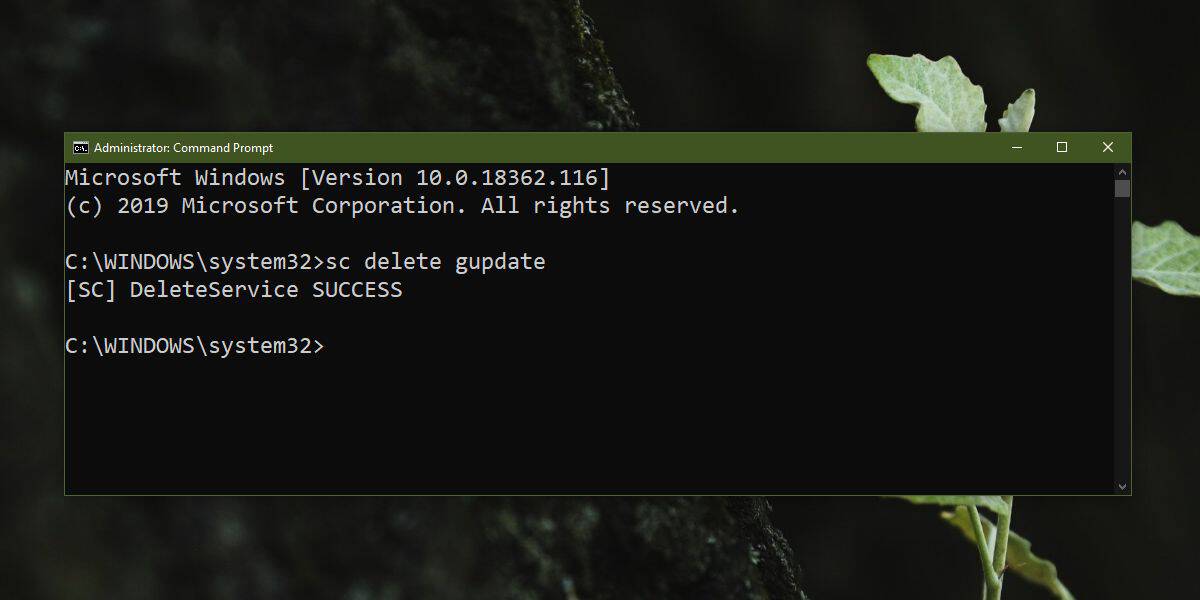
Εάν έχετε διαγράψει κατά λάθος μια υπηρεσία πουπου αργότερα συνειδητοποιήσατε ότι ήταν απαραίτητη και προήλθε από μια εφαρμογή, μπορείτε να δοκιμάσετε να απεγκαταστήσετε την εφαρμογή και να την εγκαταστήσετε ξανά. Ορισμένες εφαρμογές, επιτραπέζιες, έχουν επίσης μια επιλογή επισκευής.
Για να ελέγξετε αν μια εφαρμογή έχει μια επιλογή επιδιόρθωσης, μπορείτεαναζητήστε το στον Πίνακα Ελέγχου, επιλέξτε το και κάντε κλικ στην επιλογή Κατάργηση εγκατάστασης. Η απεγκατάσταση μπορεί να σας παρουσιάσει μια επιλογή επισκευής. Αν δεν συμβαίνει, βγείτε από την εφαρμογή κατάργησης εγκατάστασης. Κατεβάστε ξανά το πρόγραμμα εγκατάστασης της εφαρμογής και εκτελέστε το. Ελέγξτε αν σας δείχνει μια επιλογή επισκευής. Αν το κάνει, χρησιμοποιήστε το και δείτε αν αυτό διορθώνει το πρόβλημα.
Αν έχετε διαγράψει μια υπηρεσία συστήματος, υπάρχειλίγα μπορείτε να κάνετε για να το πάρετε πίσω. Δοκιμάστε να εκτελέσετε την Αντιμετώπιση προβλημάτων των Windows για να δείτε αν επιλύει το πρόβλημα. Εάν η υπηρεσία συσχετίζεται με μια λειτουργία, ελέγξτε αν υπάρχει τρόπος να επαναφέρετε ή να την απεγκαταστήσετε και να την εγκαταστήσετε ξανά. Οι εφαρμογές UWP μπορούν να επαναρυθμιστούν και ορισμένες λειτουργίες των Windows 10 μπορούν να επαναρυθμιστούν. Σε περίπτωση που το σύστημά σας δεν έχει επιδιορθωθεί μετά τη διαγραφή μιας υπηρεσίας, θα πρέπει να δημιουργήσετε έναν νέο χρήστη για τον εαυτό σας ή να επαναφέρετε τα Windows 10.













Σχόλια